Konten verwalten, Seite 11-22 – TA Triumph-Adler P-3020 MFP Benutzerhandbuch
Seite 448
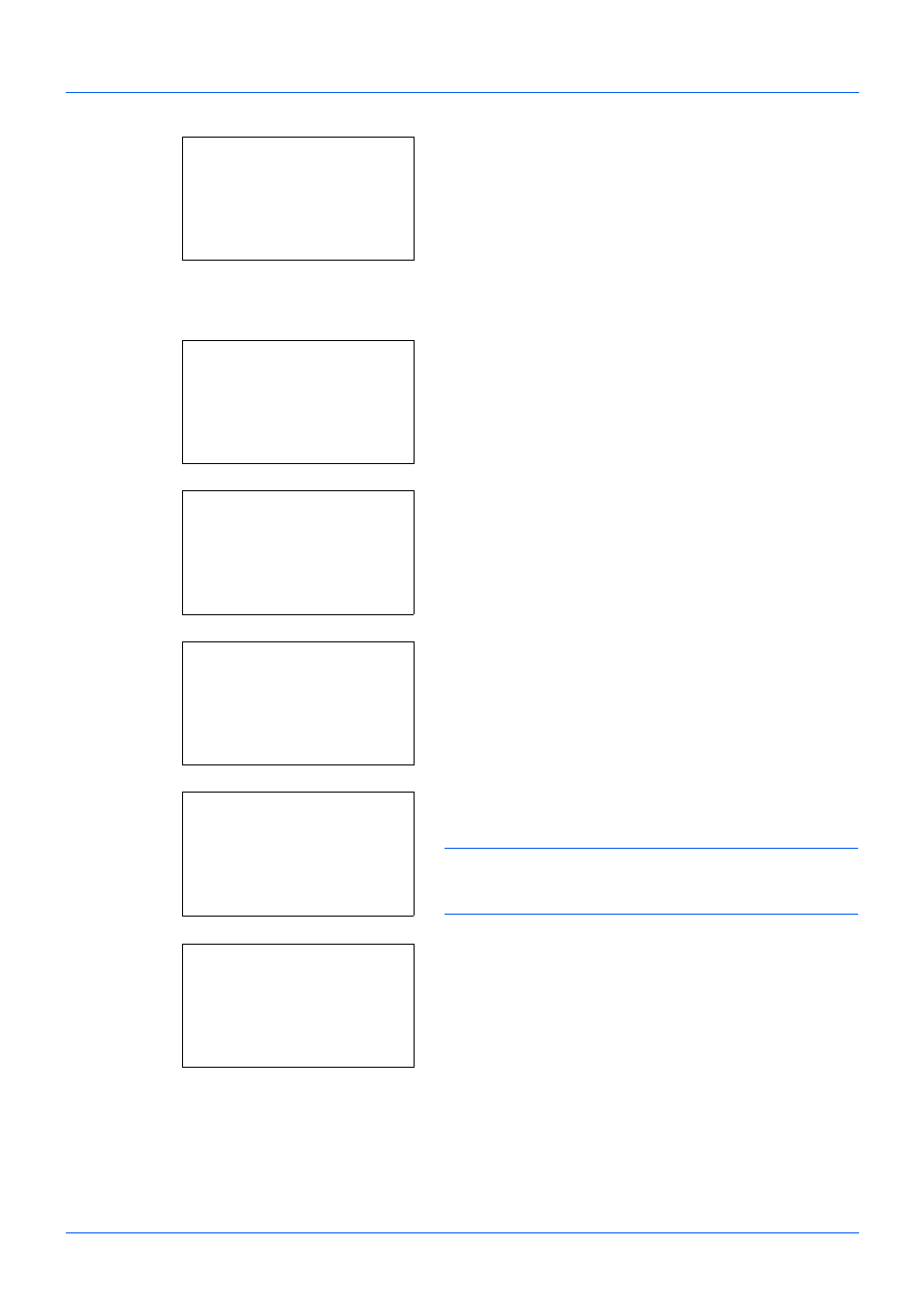
11-22
Benutzer/ Kostenstellenverwaltung
5
Drücken Sie die Taste OK. Das Kostenstellen-Menü
erscheint.
6
Drücken Sie die oder Taste, um [Konto-Liste] zu
wählen.
7
Drücken Sie die OK Taste. Die Konto-Liste erscheint.
8
Drücken Sie [Menü] (die Rechte Auswahl Taste), dann
drücken Sie die oder Taste, um [Neu Kostenstelle]
zu wählen. Danach drücken Sie OK.
9
Geben Sie den Kontonamen ein und bestätigen Sie mit
der OK Taste.
10
Geben Sie die Konto-ID ein und bestätigen Sie mit der
OK Taste.
HINWEIS:
Eine Konto-ID, die bereits gespeichert wurde,
kann nicht ein weiteres Mal verwendet werden. Geben Sie
eine andere Konto-ID ein.
11
Drücken Sie die oder Taste, um [Beenden] zu
wählen. Bestätigen Sie mit der OK Taste.
Wählen Sie [Detail] und drücken Sie die OK Taste, um
mehr Informationen zu den gespeicherten Konten zur
erhalten.
12
Konto-Liste wird angezeigt und das neue Konto wird
angelegt.
Konten verwalten
Hiermit werden die gespeicherten Kontodaten geändert oder gelöscht.
Kostenst. setzen: a b
*********************
2 Zugg.Kost.Verw.
3 Konto- Bericht
[Beenden]
1 Kostenstellen
Konto-Liste:
a b
*********************
k GUI Design
k RD Center
[ Menü
]
k UI R&D DEP.
Menü:
a b
1 Detail/Bearb.
2 Löschen
*********************
3 Neu Kostenstelle
Kontoname:
T b
* S
ABC
[
Text
]
Konto-ID:
b
*******************
S
k Abt.01:
a b
*********************
2 Detail
1 Beenden